
Adăugarea numerelor de pagini în Pages pe iPhone
Puteți să adăugați la documentul dvs. numerele de pagină care se ajustează automat pe măsură ce paginile sunt adăugate sau șterse. Puteți personaliza numerele de pagină dacă doriți să le ascundeți pe unele pagini sau să începeți numerotarea de la o anumită pagină.
Adăugarea numerelor de pagini
Apăsați
 în partea de sus a ecranului, apoi apăsați Configurare document.
în partea de sus a ecranului, apoi apăsați Configurare document.Asigurați-vă că opțiunea Anteturi sau Subsoluri este activată, apoi apăsați „Mai multe opțiuni” în partea de jos a comenzilor.
Notă: Într-un document de procesare a textului, ar putea fi necesar să apăsați fila Document pentru a vedea Mai multe opțiuni.
În Configurare document, utilizați două degete pentru a efectua zoom, apoi apăsați câmpul de antet sau subsol în care doriți să apară numărul de pagină.
Apăsați Numere pagini, apoi apăsați un stil de numerotare.
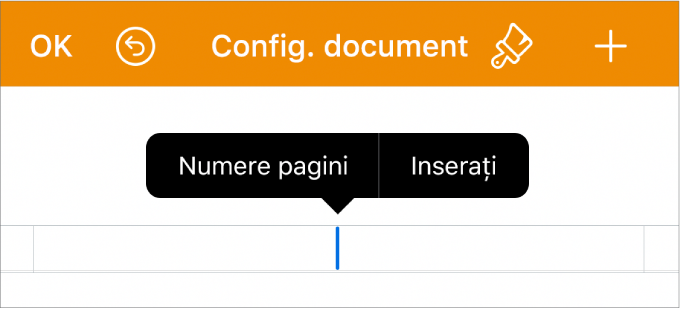
Pentru a schimba fontul, dimensiunea fontului, culoarea sau alinierea numărului, selectați numărul paginii, apăsați
 , apoi efectuați ajustările.
, apoi efectuați ajustările.Când ați terminat, apăsați OK în colțul din stânga sus al ecranului.
Modificarea numărului paginii de început într-un document de procesare a textului
Dacă ați adăugat numere de pagină la un document de procesare a textului, puteți configura un număr de început diferit pentru o secțiune.
Apăsați o pagină în secțiunea pe care doriți să o modificați, apoi apăsați
 în partea de sus a ecranului.
în partea de sus a ecranului.Apăsați Configurare document, apăsați fila Secțiune, apoi apăsați Numerotare pagini.
Dacă nu vedeți Numerotare pagini, apăsați fila Document și activați Anteturi sau Subsoluri, apoi reîncercați.
Apăsați „Începe de la”, apoi apăsați
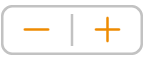 pentru a configura numărul de început.
pentru a configura numărul de început.Apăsați OK pentru a reveni la document.
Configurarea implicită pentru fiecare secțiune este „Continuă de la pagina anterioară”; prin urmare, orice pagini care urmează după cea pe care ați modificat-o se incrementează automat. Dacă doriți o schemă de numerotare diferită, modificați configurările fiecărei secțiuni în mod individual.
Modificarea numărului paginii de început într-un document de aranjare în pagină
Dacă ați adăugat numere de pagină la un document de aranjare în pagină, puteți configura un număr de început diferit pentru o pagină.
Apăsați în colțul paginii pe care doriți să o modificați (astfel încât să nu fie nimic selectat), apoi apăsați
 .
.Pentru a simplifica apăsarea fără a selecta accidental un text sau un obiect, faceți zoom pe pagină cu două degete sau apăsați miniatura paginii în vizualizarea Miniaturi pagini.
În Aranjament pagină, apăsați Numerotare pagini.
Dacă nu vedeți Numerotare pagini, asigurați-vă că anteturile și subsolurile sunt activate pentru pagina respectivă.
Apăsați „Începe de la”, apoi apăsați
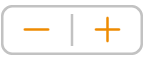 pentru a configura numărul de început.
pentru a configura numărul de început.Apăsați
 pentru a reveni la document.
pentru a reveni la document.
Configurarea implicită pentru fiecare pagină este „Continuă de la pagina anterioară”; prin urmare, orice pagini care urmează după cea pe care ați modificat-o se incrementează automat. Dacă doriți o schemă de numerotare diferită, modificați configurările fiecărei pagini în mod individual.